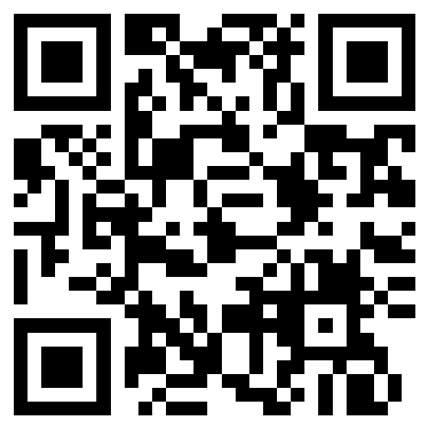VR眼镜的出现让我们足不出户就可以欣赏各地的美景
2019-05-08handler3319
VR眼眼镜是最近几年才出现的一种戴上眼镜后可以让我们仿佛置身于现实中的一款虚拟眼镜。VR眼镜应用在很多地方。譬如,用在游戏领域,让我们可以“进入”到游戏的世界里,让我们在玩游戏的时候有更多的真实感。还可以应用在电影行业里,当我们戴上VR眼镜后,我们就可以与电影里的主角一起经历他的故事。现在VR眼镜自己就可以导入照片了,有了VR眼镜后,世界上的美景我们都可以“亲历”。
VR全景照片合成流程
第一步: 导入数据
启动Pano2VR软件,点击“选择输入”,会新弹出输入对话框,在“全景图”中选择“打开”,选择刚才在PTGui Pro软件中拼接好的“haibian.jpg”文件。类型默认是“自动”。路径不变 ,点击“确定”。
第二步:转换图片
选择“转换输入的图片”,在类型中选择“立方体面片”,输出文件中把文件名改为“haibian.tif”,其它参数不变。点击“转换”后,我们发现图片转换成6个立方体面片,立方体面片对应六个tif格式文件的图片,前四个文件haibian_0.tif,haibian_1.tif,haibian_2.tif,haibian_3.tif表示水平方向的4张图片,haibian_4.tif表示天,haibian_5.tif表示地。一般情况,前四个文件都不需要修改,各别时候表示“天”的那张图片要用photoshop处理(方法和处理地的方法一样)。表示“地”的那张图片一般都有一个黑洞,要用photoshop把它修补好。
第三步: 在photoshop中处理图片。
在photoshop中打开haibian_5.tif文件,在左边的工具栏中选择“修补工具”,上方的工具栏中要选择“目标”用鼠标选择一块颜色正常的区域,把这个区域拖动到黑色的区域即可。若一次操作没有完全去除黑色区域,可以多次操作该步骤。注:在photoshop中处理完图片后一定要保存图片(不需要另存)。
第四步:生成完整的全景图
(1)继续打开Pano2VR软件(在photoshop中处理图片时,Pano2VR软件和PTGui Pro是不能关闭的,最小化即可),点击“选择输入”,点击确定。
这时,下方的黑洞就消失了,再次点击“转换输入的图片”,把宽改为6324,这个宽度要和PTGui Pro中的宽度一样。修改输出文件:haibian.tif,最后点击“转换”。就制作成了一个完整的tif格式的图片。
联系我们
- 广州市番禺区万博四路20号海达大厦1座1016-1018
- 13929585393
- 199820189@qq.com
- www.simpo-game.com